Si desea hacer copia de seguridad local de las carpetas de mensajes (además de mantenerlos en el servidor), puede mover o eliminar automáticamente los elementos más antiguos con Archivar automáticamente o exportar los elementos a un archivo .pst que puede restaurar y usar más tarde, si es necesario, con una importación.
- Seleccione Archivo > Abrir y exportar > Importar o exportar.
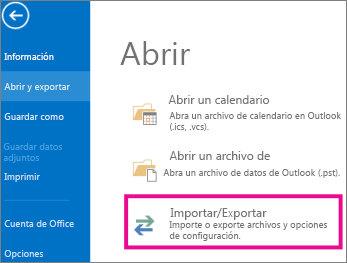
- Seleccione Exportar a un archivo y luego Siguiente.
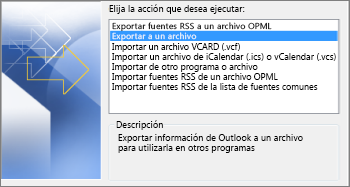
- Seleccione Archivo de datos de Outlook (.pst) y Siguiente.
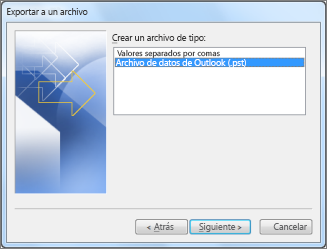
- Seleccione todas las carpetas de correo de las que quiere hacer una copia de seguridad y haga clic en Siguiente.
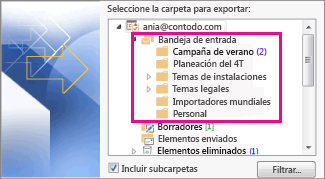
- Elija una ubicación y un nombre para el archivo de copia de seguridad y luego seleccione Finalizar.
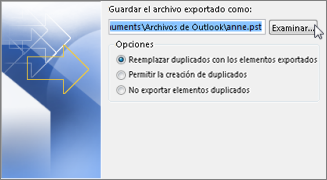
- Si quiere asegurarse de que nadie tiene acceso a sus archivos, introduzca y confirme una contraseña y luego seleccione Aceptar.
Los mensajes que mantiene en un archivo .pst no son diferentes de otros mensajes. Puede reenviar, responder o buscar en los mensajes almacenados como lo hace con otros mensajes.
Instructivo para hacer copia de seguridad del correo Outlook